VirtualBox est un logiciel de virtualisation gratuit et open source utilisé au niveau du poste de travail. Il est disponible pour les systèmes d'exploitation Windows et Linux. Le projet Debian a officiellement publié sa dernière Debian GNU/Linux 9.0 avec le nom de code ‘stretch '. Dans cet article, nous expliquerons comment installer la dernière version de VirtualBox sur Debian 9.
Les packages VirtualBox ne sont pas disponibles dans les référentiels de packages Debian 9 par défaut. Nous devrons donc définir le référentiel de virtualbox supplémentaire à l'aide des commandes ci-dessous.
Étape 1 :Ajouter le référentiel VirtualBox 5.1
Ouvrez le terminal et exécutez la commande suivante pour ajouter le référentiel Virtualbox
[email protected]:~$ sudo apt-add-repository 'deb http://download.virtualbox.org/virtualbox/debian stretch contrib' [email protected]:~$
Étape :2 Ajouter la clé publique de VirtualBox 5.1
[email protected]:~$ curl -O https://www.virtualbox.org/download/oracle_vbox_2016.asc [email protected]:~$ sudo apt-key add oracle_vbox_2016.asc
Étape 3 :Installez VirtualBox 5.1 avec la commande apt-get
[email protected]:~$ sudo apt-get update [email protected]:~$ sudo apt-get install virtualbox-5.1
Une fois l'installation terminée, essayez maintenant d'y accéder
Accéder à VirtualBox 5.1
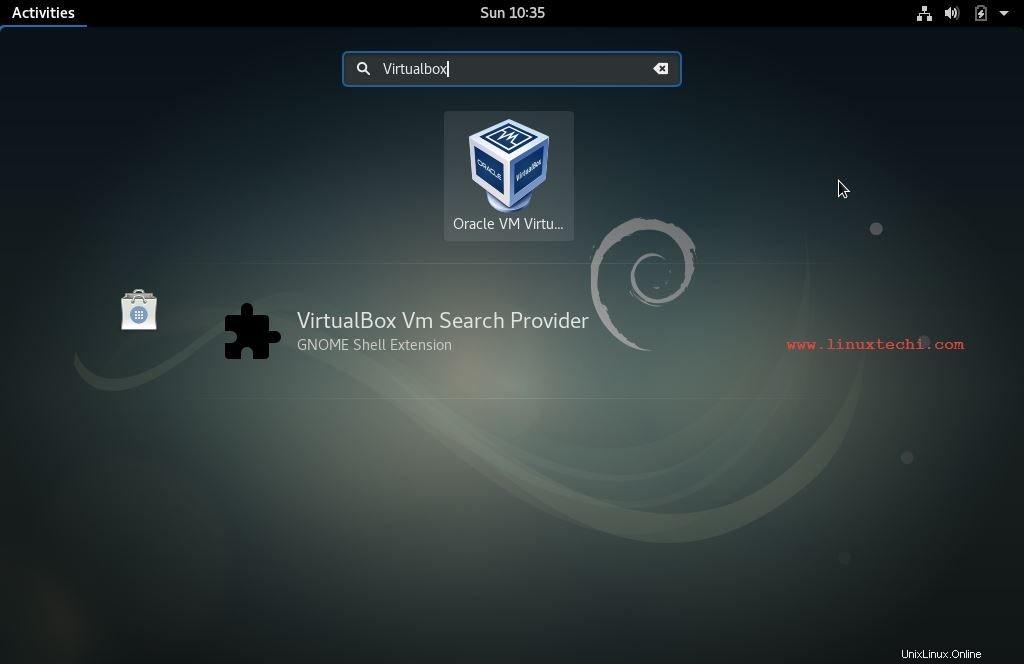
Cliquez sur l'icône de la boîte virtuelle
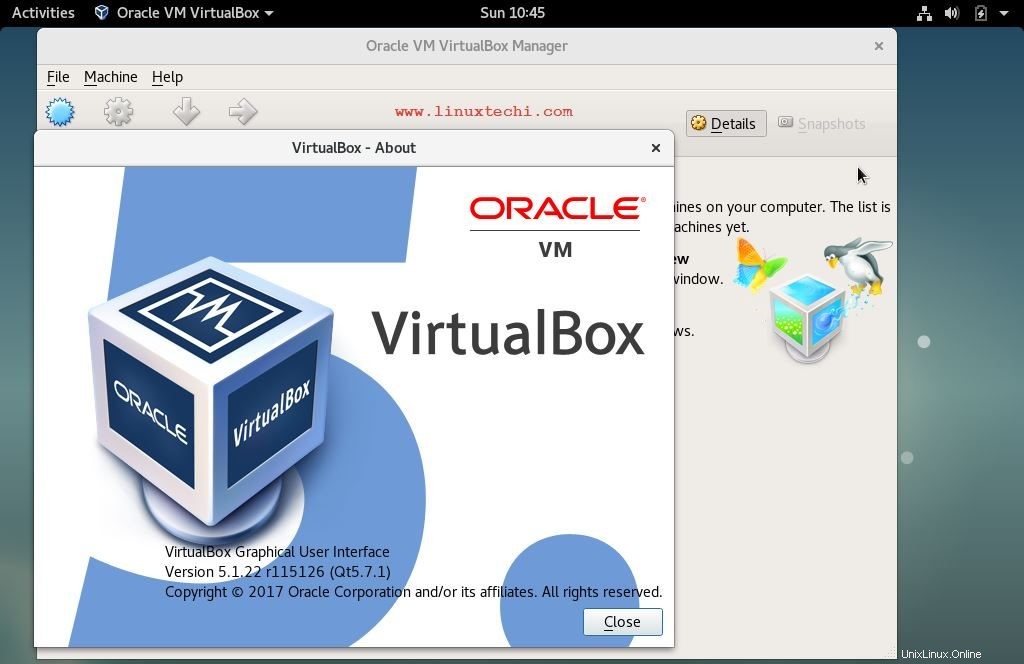
Installer le pack d'extension Virtual Box 5.1
Il est recommandé d'installer le pack d'extension après avoir installé la Virtual Box. Pour installer le pack d'extension VirtualBox 5.1, nous devons d'abord télécharger le fichier du pack d'extension à l'aide de la commande wget suivante
[email protected]:~$ wget http://download.virtualbox.org/virtualbox/5.1.22/Oracle_VM_VirtualBox_Extension_Pack-5.1.22-115126.vbox-extpack
Une fois le fichier téléchargé, accédez à l'interface graphique de VirtualBox et parcourez
Fichier –> Préférences –>Extensions et sélectionnez le fichier "vbox-extpack", puis cliquez sur Installer
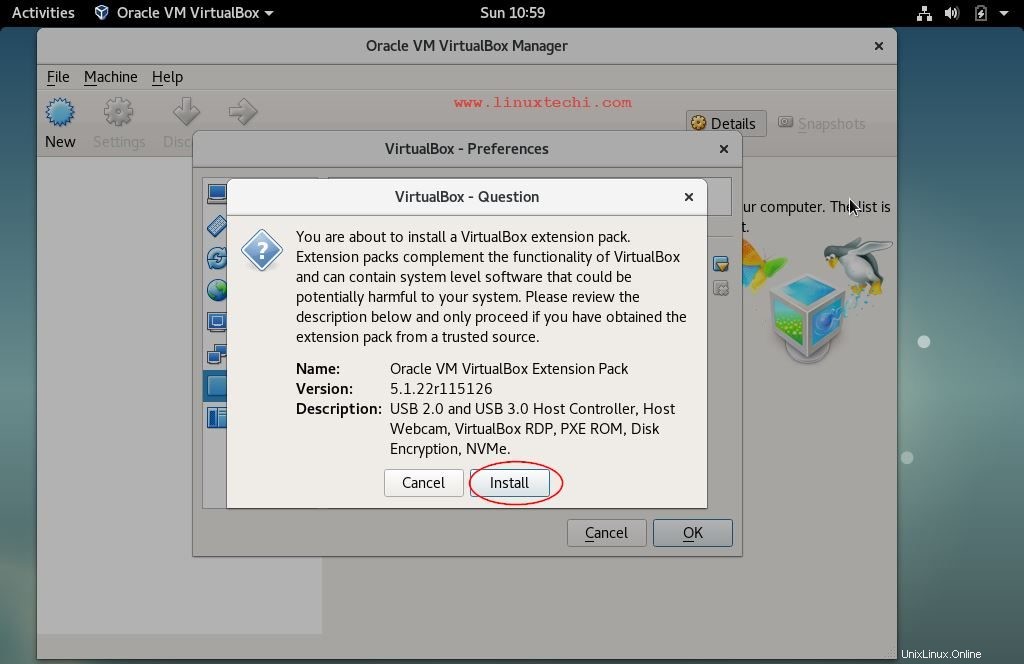
Cliquez sur "J'accepte"
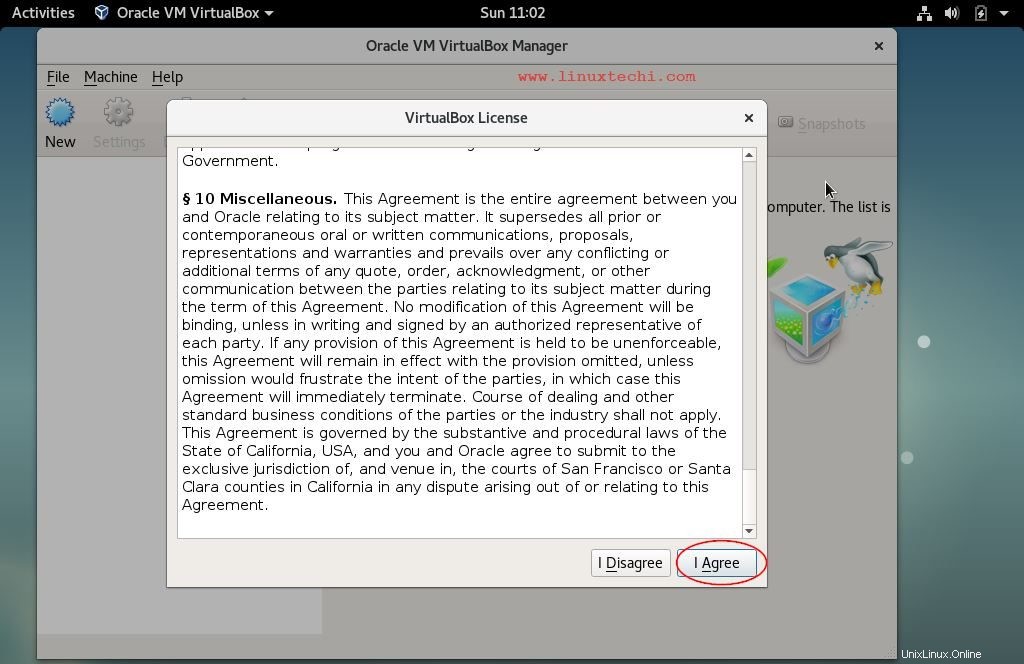
Dans la fenêtre suivante, nous verrions que le pack d'extension a été installé avec succès
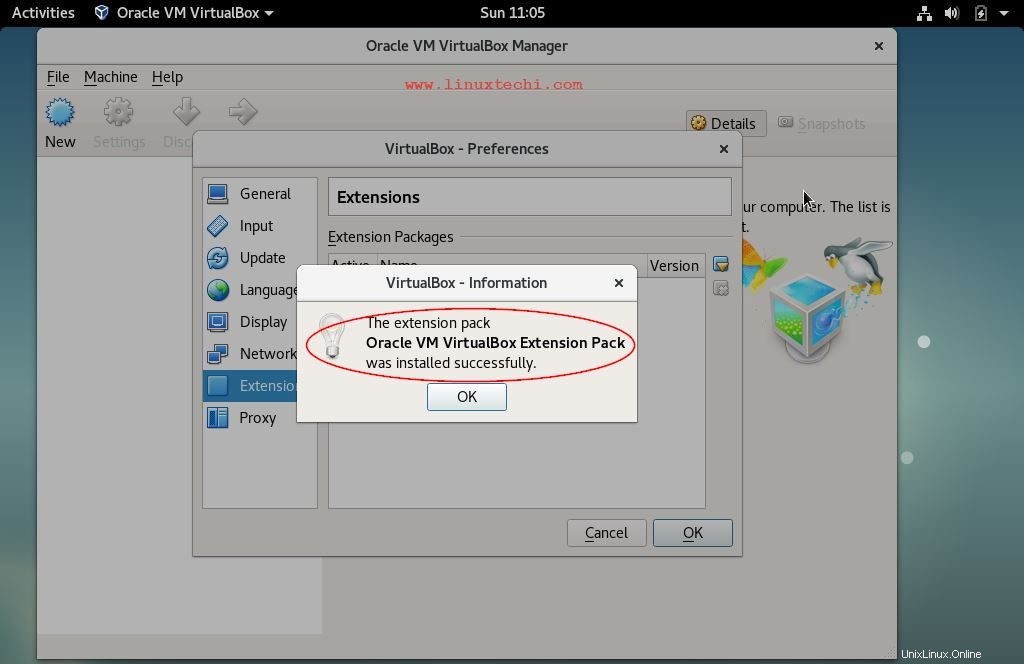
C'est tout ce tutoriel, j'espère que vous avez une idée de comment installer VirtualBox 5.1 et son pack d'extension sur Debian 9. Veuillez partager vos précieux commentaires et commentaires.